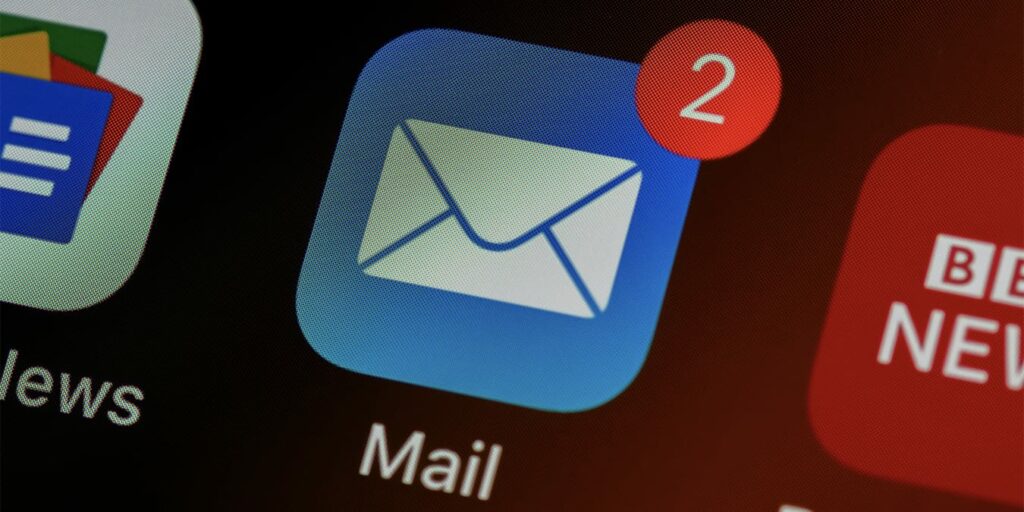Cada dispositivo Apple viene con la aplicación de correo predeterminada que le permite agregar cualquier dirección de correo electrónico que desee usar. Apple también facilita agregar tantas direcciones de correo electrónico como desee, que se sincronizan con otros dispositivos usando su ID de Apple. Le mostraremos cómo agregar cualquier dirección de correo electrónico a su iPhone, lo que se puede hacer de forma automática o manual.
Agregar una nueva cuenta de correo electrónico automáticamente
Si tiene una dirección de correo electrónico de iCloud, Exchange, Google, Yahoo, AOL o Outlook, puede agregarla a su iPhone automáticamente. Se puede completar en menos de un minuto. Sigue las instrucciones de abajo:
1. En su iPhone, inicie la aplicación Configuración, luego navegue hasta «Correo -> Cuentas».
2. Toque «Agregar cuenta» y aparecerá una nueva pantalla que enumera una serie de proveedores de correo electrónico populares.
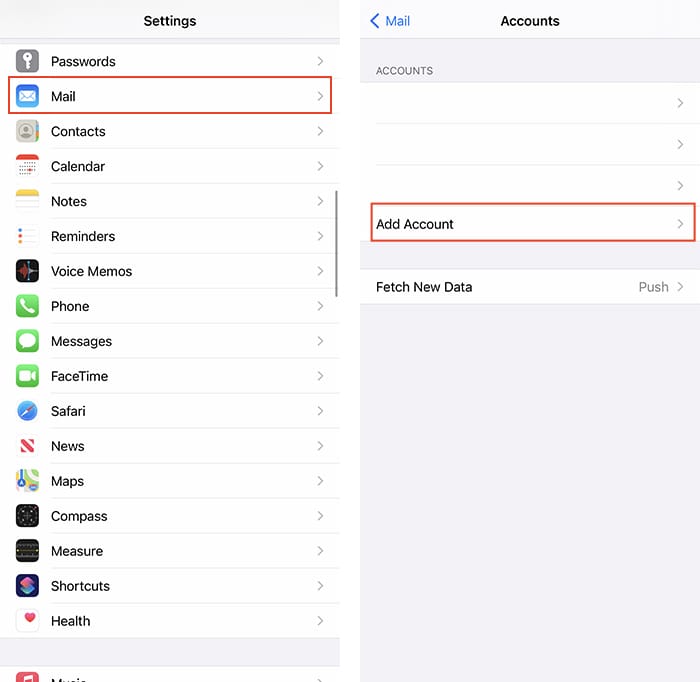
3. Una vez que elija su proveedor de correo electrónico, ingrese su dirección de correo electrónico cuando se le solicite. En algunos casos, puede solicitar su nombre de usuario, número de teléfono o incluso sus credenciales de Skype. Siga las indicaciones para agregar también su contraseña u otros detalles. iOS verificará su cuenta comunicándose con su proveedor de correo electrónico. Esto debería ser una verificación rápida.
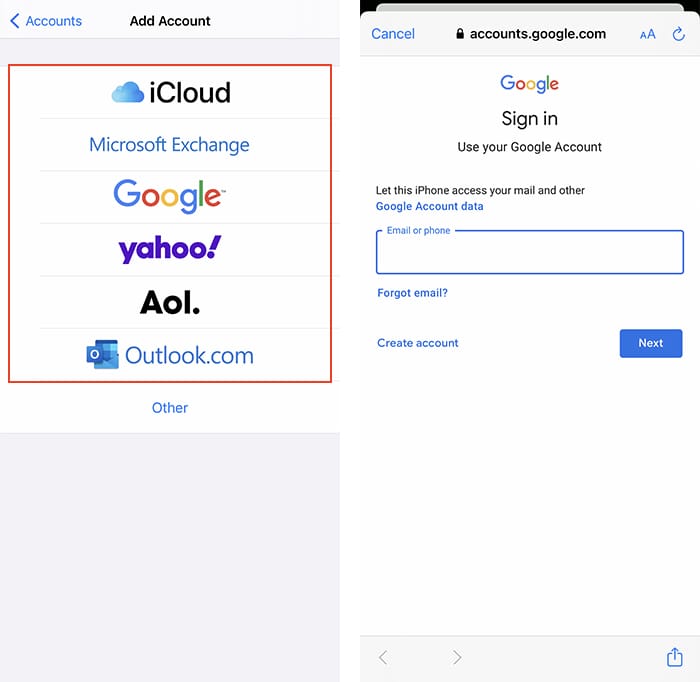
4. Por último, según el tipo de cuenta de correo electrónico que desee agregar, también puede optar por sincronizar otra información, como sus contactos, calendarios, etc.
A partir de este momento, puede usar la aplicación Correo en su iPhone para interactuar con su cuenta de correo electrónico. Al volver a «Configuración -> Correo», puede personalizar aún más su experiencia.
Agregar una nueva cuenta de correo electrónico manualmente
Si decide agregar un nuevo correo electrónico a su iPhone manualmente, obtendrá opciones adicionales para indicarle a la aplicación Mail que se comunique con su proveedor de correo electrónico de una manera específica. Si utiliza un proveedor de correo electrónico que no sean los proveedores de correo electrónico populares, deberá agregar su dirección de correo electrónico de esta manera. Sigue las instrucciones de abajo:
1. Vaya a «Configuración -> Correo -> Cuentas», luego toque «Agregar cuenta». Aparecerá la lista de los proveedores de correo electrónico más populares. Seleccione «Otro».
2. Elija «Agregar cuenta de correo». Ingrese su nombre, dirección de correo electrónico, contraseña y descripción, luego toque «Siguiente».
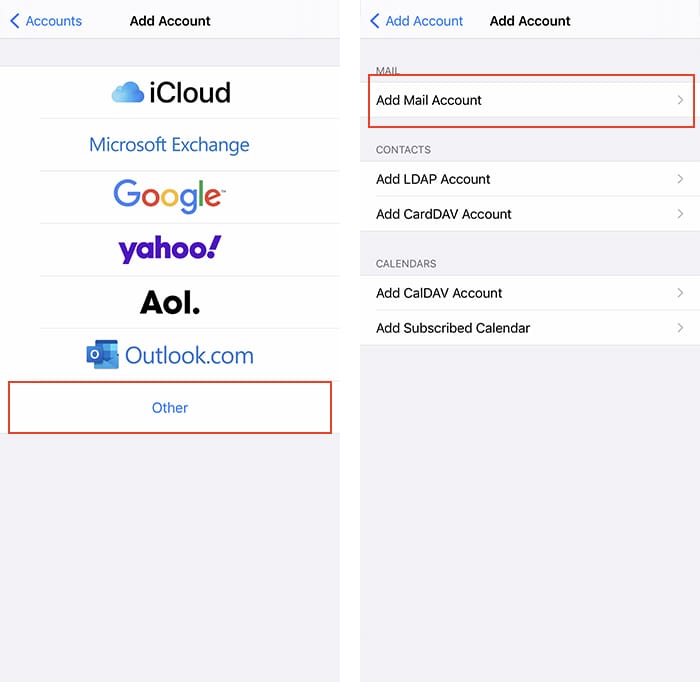
3. Su iPhone ahora contactará a su proveedor de correo electrónico, tratando de finalizar el procedimiento. Si eso no sucede, deberá ingresar información adicional.
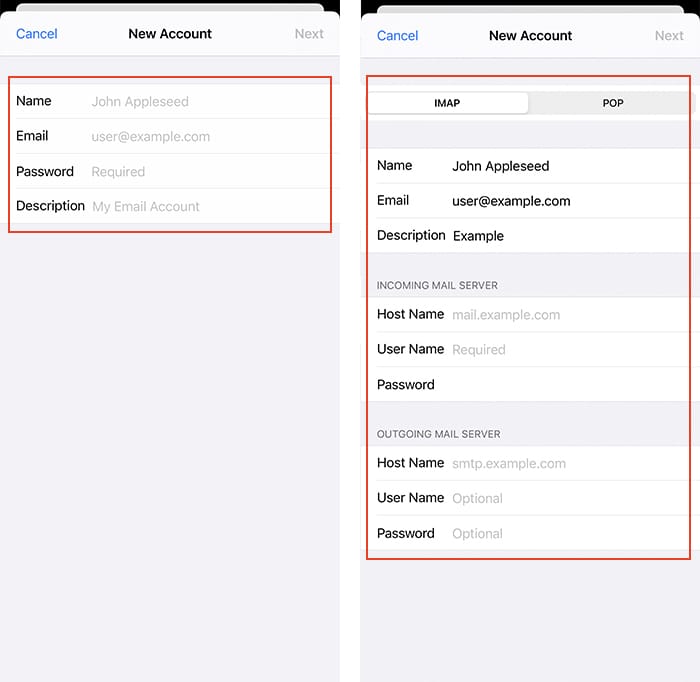
4. Si se le solicita que ingrese información adicional, elija su tipo de cuenta de correo electrónico (IMAP o POP). Ingrese la información requerida de su servidor de correo entrante y servidor de correo saliente. Si no está seguro, consulte con su proveedor de correo electrónico.
5. Su iPhone comprobará la validez de la información proporcionada. Si todo está bien, toque «Guardar» para terminar de agregar su dirección de correo electrónico.
¡Eso es todo! Ahora puede usar la aplicación Correo en su iPhone para recibir, ver y enviar correos electrónicos. Tenga en cuenta que la aplicación Mail puede tardar un tiempo en sincronizar todos sus correos electrónicos.
Preguntas frecuentes
¿Puedo usar una aplicación de correo electrónico que no sea el Correo predeterminado?
Sí. Puede usar la aplicación Gmail o cualquier otra que prefiera más que Mail. Tenga en cuenta que tendrá que agregar sus direcciones de correo electrónico por separado en la otra aplicación. Los pasos anteriores no funcionarán para aplicaciones de correo electrónico de terceros. En «Configuración -> Correo», puede configurar una aplicación de correo electrónico de terceros como predeterminada.
¿Está bien usar más de una dirección de correo electrónico?
Sí, iOS manejará esto bien y la aplicación Mail mostrará todas tus cuentas de correo electrónico. También puede elegir qué dirección de correo electrónico desea que sea la predeterminada.
¿Puedo agregar una dirección de correo electrónico a mi iPad usando estos mismos métodos que se usan para iPhone?
Sí. Agregar una dirección de correo electrónico se hace de la misma manera en iPadOS que en iOS.
¿Tengo que agregar mis direcciones de correo electrónico cada vez que obtengo un nuevo iPhone o iPad?
Eso depende. Si inicia sesión en su nuevo dispositivo con una copia de seguridad de un dispositivo anterior, se mantendrán todas sus configuraciones, incluidas sus direcciones de correo electrónico. Pero si comienza con un dispositivo en blanco, deberá agregar sus direcciones de correo electrónico.
Terminando
Ahora que sabe cómo agregar un correo electrónico a su iPhone, creemos que también querrá saber cómo eliminar automáticamente los correos electrónicos de los remitentes bloqueados en iOS. Y, por último, si desea recuperar el control sobre cómo y cuándo recibe notificaciones sobre mensajes de correo electrónico, aquí le mostramos cómo habilitar y usar «No molestar» en su iPhone.